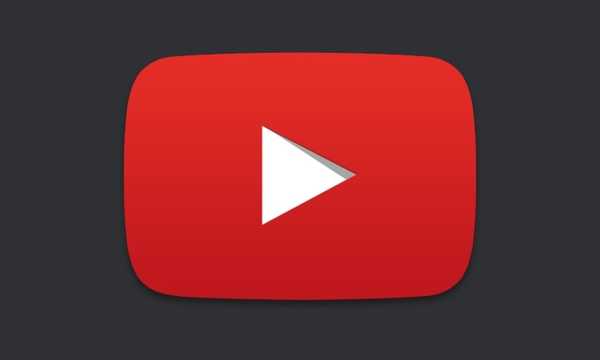

Lorsque vous regardez des vidéos dans l'application YouTube pour iOS, ceux qui ont un combiné à encoche peuvent les visualiser de deux manières lorsque le combiné est en orientation paysage: 1) un zoom arrière de sorte que l'encoche reste cachée dans la bordure latérale noire de la vidéo; et 2) zoomé de telle sorte que l'encoche coupe physiquement l'image vidéo. La commutation entre ces modes est aussi simple que d'utiliser un geste de pincement pendant la lecture d'une vidéo.
Comme vous l'avez peut-être déjà remarqué, certaines vidéos YouTube profitent mieux de la zone d'affichage plus large, remplissant l'écran jusqu'au début de l'encoche. Cela dépend généralement uniquement du rapport d'aspect de l'équipement de tournage du vidéaste, mais avec l'aide d'un nouveau réglage de jailbreak appelé Zoom pour YouTube par le développeur iOS Lavie Gariv, les utilisateurs peuvent synthétiser des effets d'échelle similaires sur pratiquement n'importe quelle vidéo sur YouTube.
Vous ne savez pas de quoi nous parlons? Jetez un œil aux exemples de capture d'écran avant et après ci-dessus.
Vous remarquerez dans l'illustration précédente qu'il est beaucoup plus étroit, et nous pourrions zoomer avec un geste de pincement, mais cela exposerait l'encoche du combiné. Dans l'illustration suivante, Zoom pour YouTube ajuste la quantité de zoom de la vidéo afin qu'elle remplisse la zone rectangulaire vide de l'écran, et cela sans même qu'un seul coin arrondi ou encoche à voir.
Zoom pour YouTube ne `` redimensionne '' pas l'image vidéo à un rapport d'aspect différent, en soi, mais il agrandit la vidéo juste assez pour remplir davantage l'écran de votre combiné à encoches sans exposer aucune des courbures de l'écran. Ceci est différent de la fonction pincer pour zoomer disponible en natif dans l'application YouTube, car cette dernière remplit tout l'espace noir sur les côtés, permettant aux coins et à l'encoche arrondis de l'affichage de couper dans le cadre vidéo et d'obstruer votre vue.
Une fois installé, Zoom pour YouTube peut automatiquement zoomer toutes les vidéos YouTube comme celui-ci pour vous, mais il peut également être configuré pour le faire manuellement en remplaçant le geste natif de pincement pour zoomer dans l'application. Vous trouverez un volet de préférences dans l'application Paramètres où vous pouvez configurer ces paramètres:

Ici tu peux:
- Activer ou désactiver le zoom pour YouTube dans son intégralité
- Activez ou désactivez l'expérience vidéo zoomée par défaut, ce qui vous évite d'avoir à pincer pour zoomer manuellement
Personnellement, j'aime ce que fait Zoom pour YouTube, et dans cet esprit, ce réglage est livré avec une recommandation facile pour moi pour tous les utilisateurs d'applications YouTube. De toute évidence, le tweak est uniquement destiné à l'application YouTube officielle, et il ne fonctionnera donc probablement pas avec des clients tiers. De plus, Zoom pour YouTube est uniquement destiné aux combinés à encoche, donc si vous avez un iPhone 8 ou plus, vous n'aurez pas besoin de ce réglage.
Si vous souhaitez essayer Zoom pour YouTube, vous pouvez le télécharger gratuitement à partir du référentiel BigBoss dans le gestionnaire de packages de votre choix. Le tweak prend en charge tous les iPhones encochés jailbreakés exécutant iOS 11, 12 ou 13.
Allez-vous améliorer votre expérience YouTube pour mobile avec Zoom pour YouTube? Faites-nous savoir dans la section commentaires ci-dessous.











